
Miltä BitTorrent näyttäisi, jos se olisi salamannopea, aina saatavilla, täysin yksityinen ja turvallinen? Se näyttäisi paljon Usenetilta. Lue lisää oppiaksesi torrent-ojaan ja nauttimaan huippunopeuksista ja valinnasta Usenetissa.
Emme ole täällä väittämättä, ettet koskaan käytä torrentia enää tietysti. Melkein kukaan ei tiedä, että Usenet on edes olemassa - lähinnä siksi, että ei ole olemassa hyvää täysin ilmaista vaihtoehtoa. Mutta näinä päivinä sinä on maksettava VPN: stä torrentia turvallisesti joka tapauksessa, eikö? Miksi et käyttäisi halpaa, rajoittamatonta palvelua, joka ei vaadi VPN: ää ja on nopeasti leimahtava, johdonmukainen nopeudet. Jokainen lataus maksimoi kaistanleveytesi.
Mikä on Usenet ja miksi minun pitäisi huolehtia?
Ensinnäkin puhutaan järjestelmästä, jonka lähes kaikki tuntevat, BitTorrent. Torrentit ovat eräänlainen hajautettu tiedostojen jakaminen. Saat torrent-tiedoston, ja torrent-tiedosto yhdistää sinut seurantaan, mikä puolestaan auttaa BitTorrent-asiakastasi löytämään kaikki muut tietokoneet ympäri maailmaa jakamaan kyseisen tiedoston. Kykynne löytää ja ladata tiedostoja riippuu siitä, miten muut ihmiset jakavat niitä, sekä Internet-yhteyksien laadusta ja nopeudesta. Torrentit eivät ole luonnostaan yksityisiä tai suojattuja, koska edes mukavampissa yksityisissä seurantalaitteissa ei ole mitään mahdollisuutta osallistua koko torrent-prosessiin jakamatta henkilöllisyyttäsi (tai ainakin välityspalvelimesi tai siemenlaatikkosi identiteettiä). Torrentointi on julkisessa toiminnassa jopa yksityisellä seurantalaitteella, joka vaatii VPN: n piilottamaan sijaintisi ja henkilöllisyytesi.
Sitä vastoin Usenet on yksityinen, turvallinen ja niin nopea kuin laajakaistayhteytesi pystyy käsittelemään. Mikä on Usenet tarkalleen ja miten se tarjoaa nämä asiat? Pieni historia on kunnossa.
Usenet on nykyaikaisen standardin mukaan muinainen Internet-järjestelmä. Palaten 1980-luvun alkuun, Usenet luotiin toimimaan globaalina hajautettuna keskustelujärjestelmänä. Alaryhmät olivat olemassa kaikesta laitteistohakkerointikeskustelusta elokuvakriitikoihin vaihtoehtoisiin elämäntapoihin. Usenetin maailmanlaajuinen keskustelufoorumi on jo kauan sitten kulunut (vaikka jotkut ryhmät ovat edelleen aktiivisia). Usenet kuitenkin elää binääriryhmien ja NZB-tiedoston käyttöönoton ansiosta.
Binaariryhmät ovat alaryhmiä, jotka ovat erikoistuneet ei-tekstitiedostojen jakeluun. Nämä tiedostot hajotetaan paloiksi ja jaetaan tekstilohkoina tuhansissa peräkkäisissä Usenet-viesteissä. Löydät käytännössä minkä tahansa tyyppisen tiedoston, jonka voit kuvitella lataavan näihin ryhmiin - pienistä tiedostoista monigigatavuisiin Blu-ray-kuvatiedostoihin. Binaariryhmien käyttäminen oli selkeä taide ja vaati useita vaiheita sekä paljon turhautumista, kun näitä moniosaisia tiedostoja ei ladattu tai purettu oikein. Lopulta ihmiset päättivät, että heillä oli tarpeeksi, ja NZB-tiedosto syntyi.
Vaikka NZB-muodon alkuperä on hämärä (joidenkin tilien mukaan sen on luonut Newzbin, toisten mukaan sen ovat ensin luoneet hollantilaiset tietokoneharrastajat ja Newzbin nosti), NZB-tiedostojen käytännön soveltaminen on täysin selvää. NZB-tiedostot ovat XML-hakemistoja, joiden avulla tiedostojen jakaminen ja käyttäminen Usenetissa on erittäin helppoa. Aikaisempina aikoina binaarijako Usenetissa joudut käsin etsimään kaikki jaetun tiedoston palaset ja kokoamaan ne itse itse käyttämällä erilaisia ohjelmia. Esimerkiksi 90-luvun alussa jotain niin yksinkertaista kuin tapettipaketin lataaminen oli monivaiheinen ja epäonnistumisaltti.
NZB-tiedostot poistivat kaiken tylsän käytännön toiminnan ja tekivät koko tiedostojoukon noutamisesta yksinkertaisen vain yhdellä NZB-tiedostolla. Tuo se takaisin BitTorrent-vertailuun NZB-tiedostot ovat paljon kuin Torrent-tiedostoja, paitsi että NZB-tiedostot osoittavat tuhansille tiedostojen jakajille ympäri maailmaa tuhansien tiedostopalojen sijasta nopealla Usenet-palvelimella .
Kun lataat NZB-tiedoston Usenet-asiakasohjelmaan, muodostat suoran henkilökohtaisen linkin Usenet-palveluntarjoajaasi - ei ylimääräisiä vertaisverkkoa, ulkopuolista pääsyä koneellesi tai tiedostojen jakamista kokoelmastasi takaisin Internetiin. Se on kaikki BitTorrentin edut eikä mikään haittapuoli.
Kaikki mitä tarvitset Usenetin käytön aloittamiseen, on Usenet-palveluntarjoaja, NZB-hakemisto ja Usenet-asiakas. Katsotaanpa nämä kolme asiaa ja saat sinut toimimaan Usenetin kanssa.
Viimeinen huomautus Usenetistä ennen kuin jatkamme : Usenetia voidaan käyttää kaikenlaisten tiedostojen lataamiseen, ja me vain kerromme sinulle, miten se toimii. Tietyn Usenet-materiaalin laillisuus vaihtelee maittain, mutta suurin asia, joka sinun on tiedettävä, on, että sinun ei pitäisi koskaan lataa kaikki tekijänoikeuksin suojatut materiaalit Usenetille. Se on yleensä laitonta kaikkialla, joten älä tee sitä.
Palveluntarjoajan valitseminen
Toisin kuin BitTorrent, Usenet maksaa sinulle rahaa. Nopeasta lataamisesta ja yksityisyydestä on kuitenkin maksettava pieni hinta. Internet-palveluntarjoajallesi on todennäköisesti saatavana Usenet-palvelimia, mutta on 99% mahdollisuus, että ne eivät sovellu tarkoituksiimme. Jos Internet-palveluntarjoajasi on yksi jäljellä olevista Internet-palveluntarjoajista, jotka tarjoavat Usenet-pääsyä, he eivät todennäköisesti tarjoa pääsyä binaariryhmiin, mikä tekee niistä hyödyttömiä tiedostojen jakamispalveluna. Ei vain sitä, mutta myös nopeutta todennäköisesti rajoitetaan. Tämä ei päde muihin kuin Internet-palveluntarjoajiin.
Ennen kuin alamme ehdottaa potentiaalisia palveluntarjoajia, korostetaan joitain kriittisiä termejä ja mitä sinun pitäisi etsiä Usenet-palveluntarjoajalta:
- Säilytys : Säilytys on aika, jonka Usenet-palvelin säilyttää binaaritiedostot. Mitä pidempi pidätys, sitä parempi. Jos maksat premium-palvelimesta, sinun pitäisi odottaa säilyttämistä järjestyksessä vuotta . Huippuoperaattoreiden säilyttämisaste on yleensä yli 1000 päivää. Palvelin, jolla on alhainen säilytysaste, ei ole muuta kuin turhauttavaa. Ainakin sinun ei pitäisi hyväksyä mitään muuta vähintään Yli 800 päivää säilytystä.
- Kiintiöt / kuukausirajat : Palveluntarjoajat tarjoavat porrastettua palvelua, joka voi vaihdella 10 Gt: sta kuukaudessa rajoittamattomaan pääsyyn. Suosittelemme, että otat ilmaisen 30 päivän kokeilujakson melkein kaikki Usenet-palveluntarjoajat ja tarkistat sitten kuukauden lopussa käyttöösi selvittääksesi haluamasi tason. Nykyään kuitenkin suurilla tiedostokokoilla haluat melkein aina rajattoman suunnitelman.
- Palvelinyhteydet : Tämä on samanaikaisten yhteyksien määrä pääpalvelimilla. Jotkut ihmiset korostavat tämän numeron merkitystä liikaa. Lähes jokainen Usenet-palveluntarjoaja tarjoaa yli 10 samanaikaista yhteyttä, ja jopa 100 Mt: n laajakaista on helppo kyllästää vain 5-10: llä. Jos palveluntarjoaja yrittää houkutella sinua sanomalla, että he tarjoavat yli 20 yhteyttä, se on enemmän näytettäväksi kuin käytännön sovellukseksi (ellet istu kuiturungolla).
- Suojausominaisuudet : Suurin tässä on SSL-salaus yhteydellesi. Sinä haluta SSL. Tämä varmistaa, että kukaan tietokoneen ja Usenet-palveluntarjoajan välillä ei tiedä, mitä yhteydessä tapahtuu. Yrität luoda Usenet-yhteyttä nopeaa, yksityistä ja turvallista latausta varten. Älä ohita SSL: ää! Jotkut huippuluokan palveluntarjoajat tarjoavat ylimääräisiä suojausominaisuuksia, kuten VPN-palvelut (hyödyllinen, jos haluat jatkaa torrentia harvinaisia tiedostoja varten) ja suojattu tiedostotallennus (salattu Dropbox-tyyppinen järjestely). Nuo lisäosat ovat mukavia, mutta eivät kriittisiä tarkoituksiamme varten.
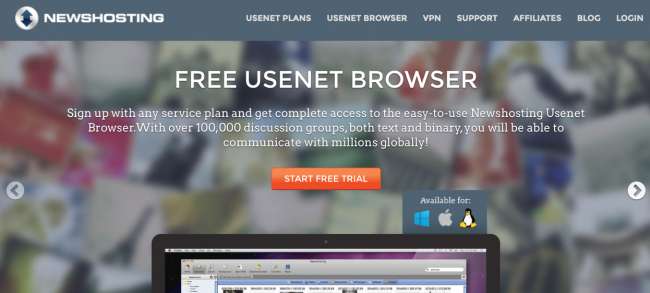
Näillä ehdoilla varustettuna on aika alkaa etsiä suosittuja Usenet-palveluntarjoajia. Korostamme tässä kaksi suosituinta palveluntarjoajaa:
- NewsHosting : Nämä kaverit ovat liiketoiminnan parhaita. Ne tarjoavat 2536 päivän säilytyksen, jopa 60 yhteyttä kerralla, tilauksen mukana toimitettavan ilmaisen VPN: n, täydellisen salauksen kaikille yhteyksille, ja ne ovat halvempia kuin useimmat muut tason 1 tarjoajat. Heillä on jopa ilmainen Usenet-selain, joten voit helposti löytää asioita tarvitsematta käyttää jotain hankalaa sovellusta. Ja tietysti heillä on ilmainen kokeilujakso.
- Usenet-palvelin : Jälleen yksi ensimmäisen tason palveluntarjoaja, jolla on 2536 päivän säilytys, täydellinen salauksen yhteydet ja rajoittamaton tiedonsiirto maksettujen suunnitelmiensa kanssa. Heillä on hakukäyttöliittymä, jota voit käyttää, ja ilmainen kokeilujakso 14 päivän ajan, jotta voit kokeilla ennen ostamista.
Kun olet kirjautunut tilille tai ilmaiseen kokeiluun, on aika määrittää Usenet-asiakasohjelma.
Jos käytät Newshostingia, voit käyttää heidän Client-sovellustaan
Kun olet vasta aloittamassa, helpoin tapa on ladata virallinen asiakas ja Newshosting tarjoaa yksinkertaisen asiakkaan, jonka avulla on helppo ladata, suorittaa ja aloittaa. Lataa se vain tilisivultasi ja kirjaudu sisään kirjautumistiedoillasi.
Voit etsiä ladattavia asioita oikeassa yläkulmassa olevan hakukentän avulla. Voit myös vain avata NZB-tiedoston suoraan, Newshosting-asiakasohjelma alkaa heti ladata sitä. Voit selata alaspäin tässä artikkelissa saadaksesi selvityksen NZB-tiedostojen löytämisestä.
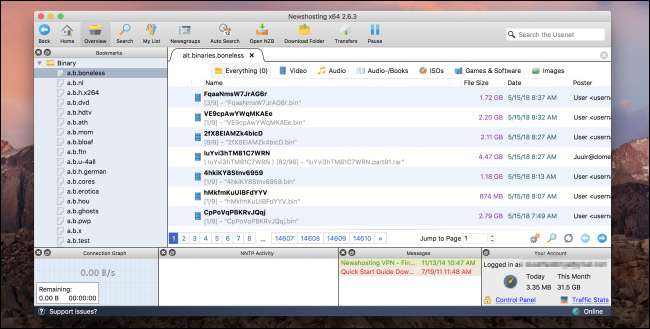
Tämä on ehdottomasti helpoin tapa aloittaa Usenet, mutta kun viihtyy, huomaat nopeasti, että se ei ole paras ratkaisu tehokäyttäjille. Se on hieno yksinkertaisille tavaroille, mutta useimmat vakavat Usenet-harrastajat käyttävät SABnzbd- tai nzbGet-tiedostoja - mieluummin edelliset, joten selitämme tämän tänään.
Tehokäyttäjä? Näin voit asentaa ja määrittää SABnzbd: n
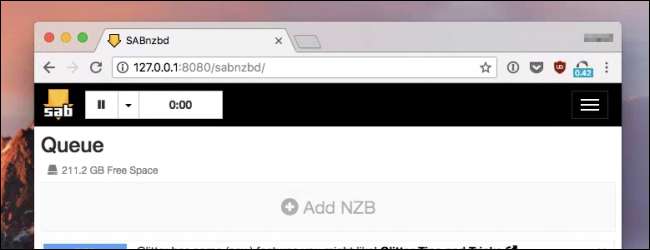
SABnzbd on ylivoimaisesti yksi parhaista Usenet-asiakkaista. Se on vakaa, integroitu niin monien auttajasovellusten kanssa ja tarjoaa niin vankkoja ominaisuuksia, ettemme edes tuhlaa aikaa mainita muita Usenet-sovelluksia. SABnzbd on kirjoitettu Pythonissa, ja se on saatavana Windowsille, Macille, Linuxille, Unixille, BSD: lle (ja muille käyttöjärjestelmille, joissa voit kääntää ja suorittaa Python-sovelluksen).
Yksi SABnzbd: n arvokkaimmista asioista on kuinka kevyt se on. Monet Usenet-sovellukset ovat huolimattomasti koodattuja ja valtavia resursseja - olemme vuosien varrella testanneet melko monta prosessoria, jotka ohjaavat prosessoria yksinkertaisesti joutokäynnillä, puhumattakaan tiedostojen todellisesta lataamisesta ja purkamisesta.
Tartu kopio SABnzbd: stä käyttöjärjestelmällesi tässä ja suorita sitten asennusohjelma (se on suurimmaksi osaksi seuraavaa asennusta). Ainoa asia, jonka haluat tehdä, on tarkistaa kaikki vaihtoehdot Valitse komponentit -näytössä. Haluat, että SABnzbd suoritetaan käynnistyksen yhteydessä, joten se toimii aina, ja haluat liittää NZB-tiedostot sovellukseen.
Huomaa: jos käytät macOSia, asennus on vielä yksinkertaisempaa, vain kaksoisnapsauta asennusohjelmaa ja vedä se Applications-kansioon.
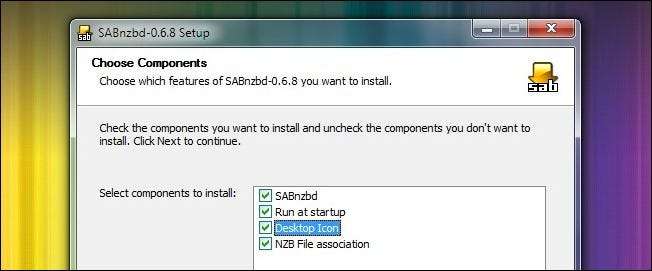
Kun asennus on valmis, oletusselaimesi avaa yhteyden paikalliseen isäntään portissa 8080, jossa sinua odottaa ohjattu SABnzbd-pikakäynnistystoiminto. Valitse kieli ja napsauta sitten Käynnistä ohjattu toiminto -painiketta. Lisää tietosi, jotka Newshostingille ovat:
- Isäntä: news.newshosting.com
- Käyttäjätunnus: <yleensä sähköpostiosoitteesi>
- Salasana: <salasanasi>
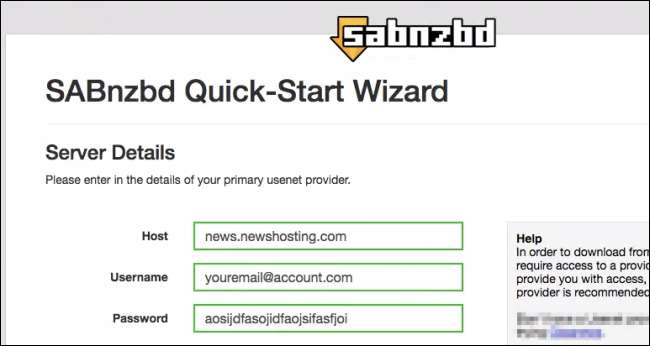
Voit myös napsauttaa asettaaksesi lisäasetuksia, jos haluat - SSL on oletusarvoisesti käytössä näinä päivinä, ja haluat varmasti varmistaa, että käytät suojattua kanavaa. SSL-portti on yleensä 563.
Kun olet täyttänyt kaiken, napsauta Testipalvelin-painiketta ja kun olet varmistanut, että se toimii, napsauta vain suorittaaksesi asennuksen loppuun ja siirry verkkokäyttöliittymään.
Yleisten SABnzbd-asetusten säätäminen
Voit käyttää SABnzbd-tiedostoa heti laatikosta syöttämällä NZB-tiedostoja web-käyttöliittymän avulla, mutta on olemassa tapoja tehdä siitä vieläkin helpompaa.
Määritä katsottu kansio helpottamaan lataamista
Jos käytät SABnzbd: tä työpöydälläsi, suurin muutos, jonka haluat tehdä heti, on asettaa valvottu kansio siten, että kun lataat NZB-tiedoston, SABnzbd noutaa sen automaattisesti ja lataus alkaa heti. Siirry Configiin ja napsauta sitten yläosassa olevaa "Kansiot" -vaihtoehtoa. Vaihda sitten katsottu kansio samaan paikkaan, johon olet asettanut selaimesi latautumaan - yleensä vain kotihakemistosi Lataukset-kansioon.
Jos aiot käyttää SABnzbd-ohjelmaa verkkosi toisella tietokoneella, voit asettaa Katsellun kansion uuteen kansioon, jota kutsutaan ehkä NZB: ksi, ja jakaa sitten kansion verkossa. Tai voit käyttää jotain Dropboxia synkronoidaksesi NZB: t helposti paikallisesta tietokoneesta palvelimeen.
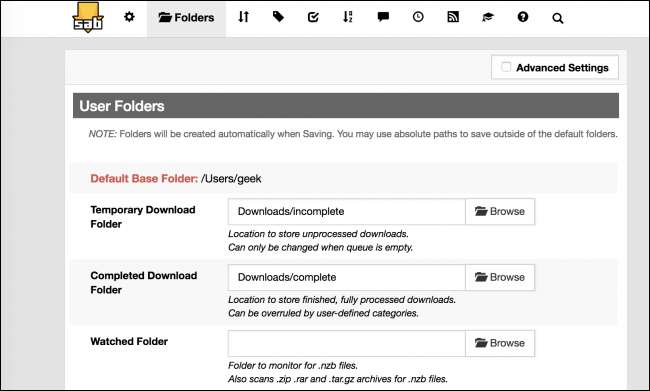
SABnzbd: n käyttö toisesta tietokoneesta
Jos haluat käyttää SABnzbd-tiedostoa toiselta tietokoneelta - ehkä asennat tämän kotipalvelimellesi - sinun on mentävä Asetuksiin ja napsauttamalla sitten yläosassa olevaa Yleiset-välilehteä. Oletuksena palvelin kuuntelee loopback 127.0.0.1 -osoitetta eikä todellista IP-osoitettasi, joten sinun on muutettava se tässä. Viitteeksi Näin löydät IP-osoitteesi , ja myös staattisen IP-osoitteen asettaminen .
Täältä voit myös muuttaa portin numeroa, jos se on ristiriidassa jonkin kanssa, ja voit ottaa HTTPS: n käyttöön. Se ei ole erityisen hyödyllinen pöytätietokoneellasi kotona, mutta jos käytit tätä palvelimella jonnekin, se on hyvä vaihtoehto.
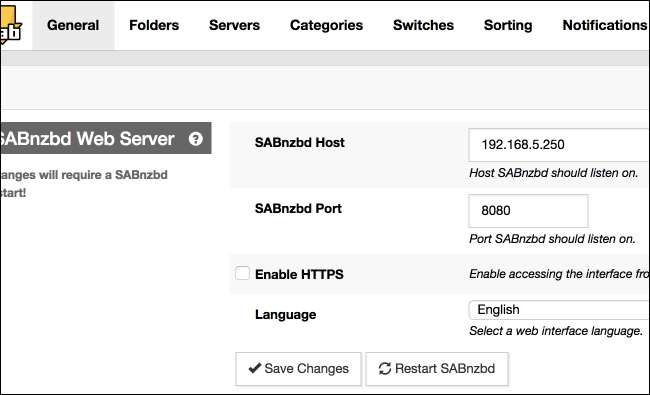
Tässä vaiheessa olet valmis menemään. Tarvitset vain joitain NZB-tiedostoja.
Usenet-asiakkaasi hoito ja ruokinta
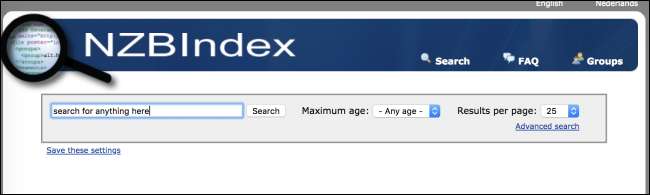
Tässä vaiheessa sinulla on Usenet-palveluntarjoaja ja sinulla on oikein määritetty Usenet-asiakasohjelma. Tarvitset nyt vain joitain NZB-tiedostoja syötettäväksi asiakkaallesi. Seuraavat ovat suosittuja NZB-indeksointisivustoja. Suurimmalla osalla on ilmainen pääsy rajoitetusti ja he tarvitsevat jonkinlaisen rekisteröitymisen ja / tai nimellisen maksun täydestä pääsystä (eli 10 dollaria vuodessa).
Tärkeä asia tässä on otettava huomioon, onko indeksi raaka vai indeksoitu käsin. Raakahakemistot ovat yksinkertaisesti valtavia haettavia tietokantoja kaikista Usenet-tiedostoista - tehokkaita käyttää, mutta hieman hankalia uusille käyttäjille navigoida onnistuneesti - kun taas käsin indeksoidut tietokannat lajitellaan, luokitellaan ja laadunvarmistetaan sinulle.
- NZBIndex : Tämä sivusto on ilmainen, ei vaadi rekisteröitymistä, ja hakemiston laatu ei ole hyvä, mutta kun aloitat aloituksen, se ei ole huono paikka kokeilla. Lajiteltavaksi tulee paljon roskaa.
- NZBFinder: Rekisteröinti vaaditaan tähän NZB-hakemistoon, ja joudut maksamaan, jos haluat ladata jotain. Hyvä uutinen on, että se integroituu Sonarriin, Radarriin, Sickbeardiin ja kaikkiin suosikkikäyttösi työkaluihisi.
- NZBGeek : Tämä sivusto vaatii rekisteröitymisen ja maksamisen - he hyväksyvät kryptovaluutan -, mutta heillä on käsin räätälöity luettelo NZB: stä ja foorumi, jos sinulla on kysyttävää.
- NZBPlanet : Tämä sivusto on vain maksettu. Se on suosittu, mutta emme ole koskaan kokeilleet sitä.
Voit myös etsiä sanaa "nzb indexer" nähdäksesi uusimmat uudet sivustot siellä - nämä sivustot yleensä sammuvat satunnaisesti ja uudet sivustot käynnistyvät koko ajan.
Sinun tarvitsee vain syöttää asiakasta ja saada ladattavat tiedostot vierailemaan yhdessä yllä olevista hakemistoista, napata NZB-tiedosto tai kaksi (tai kaksisataa) ja pudottaa ne sitten Watch-kansioon. SABnzbd tarttuu NZB-tiedostoihin, aloittaa lataamisen, purkaa tiedostot ja sijoittaa ne määritettyyn Valmis lataushakemistoon. Se siitä. Pitkäaikaisen palveluntarjoajan, SABnzbd: n ja hyvän indeksin aseistettuna sinun ei tarvitse enää odottaa hidasta, mutkikasta ja julkista BitTorrent-latausta.
Onko sinulla kokemusta Usenet-palveluntarjoajista, asiakkaista tai hyödyllisistä kolmannen osapuolen sovelluksista? Kuulemme siitä kommenteissa.







